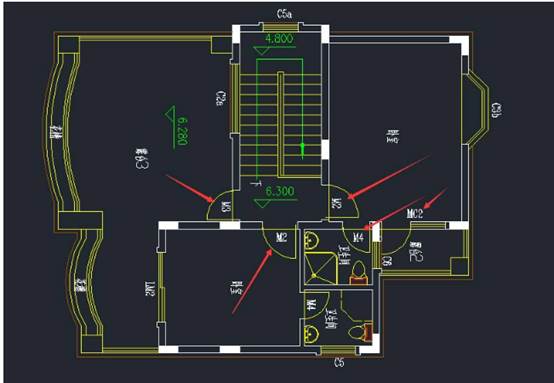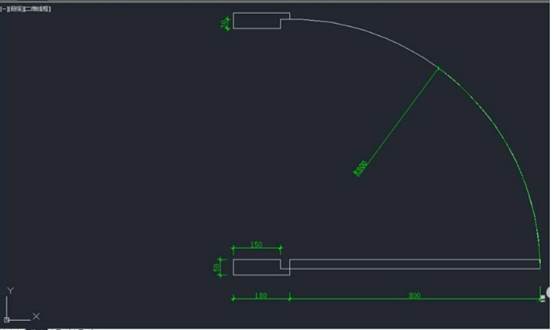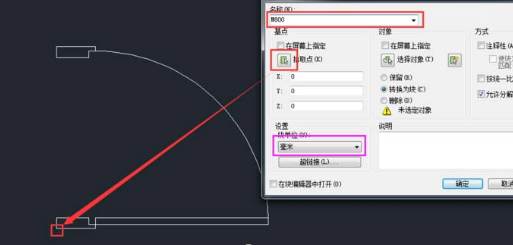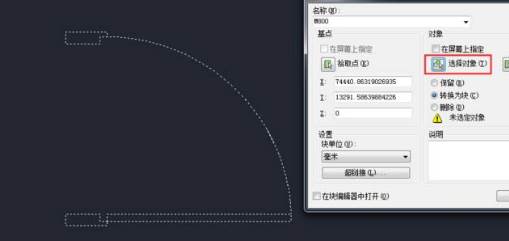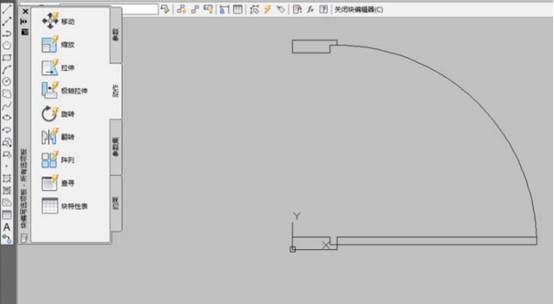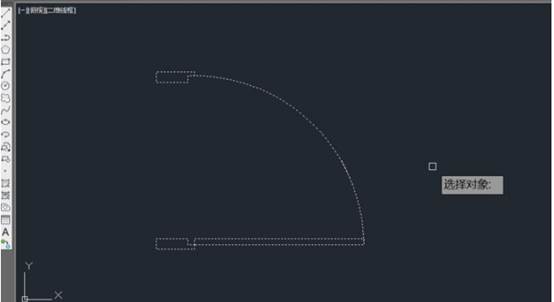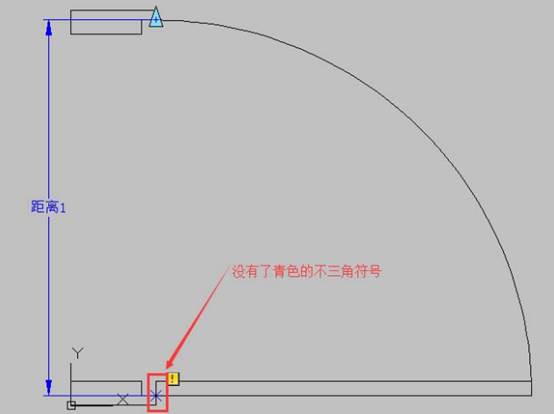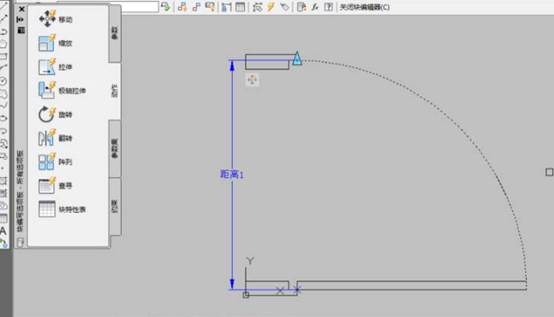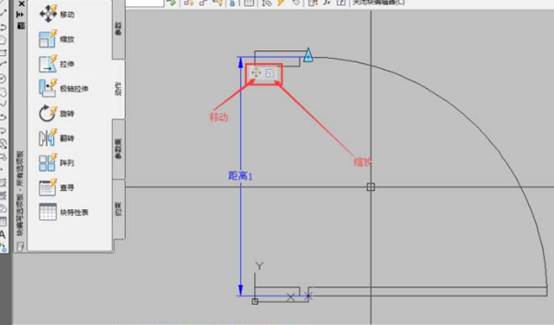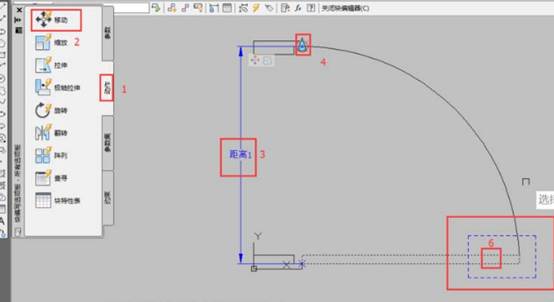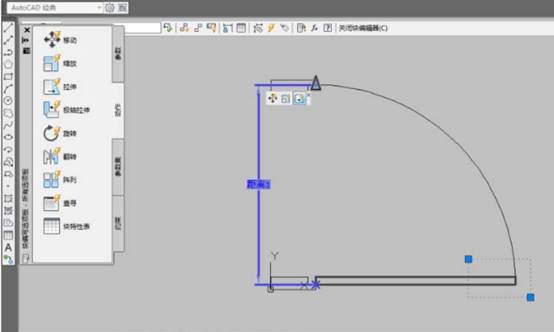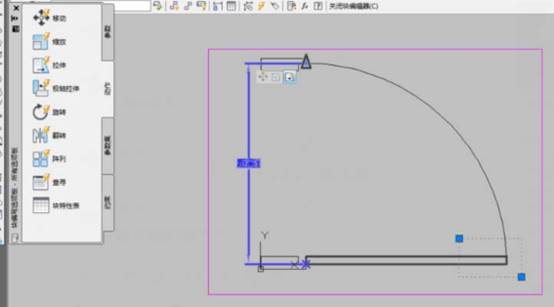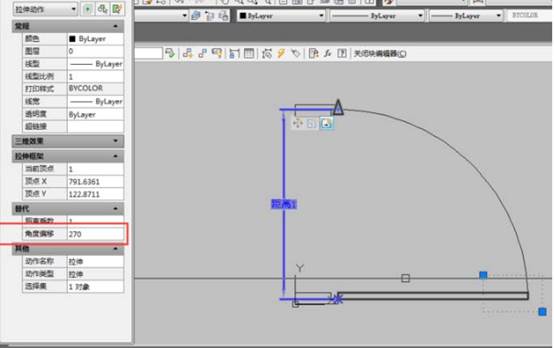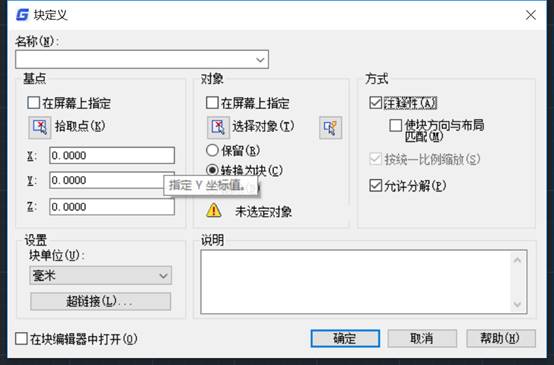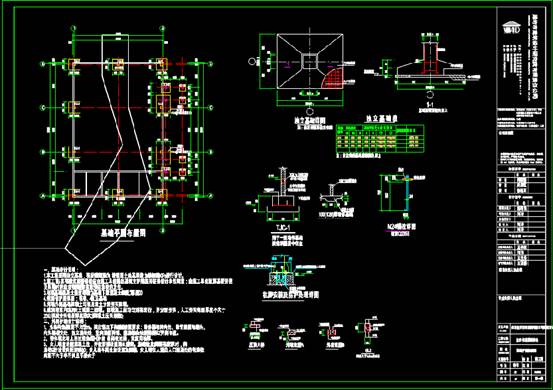我們在做建筑平面圖設計時候,很多時候會遇到圖塊基本相同,只有細微的差別。每種做一個圖塊太麻煩了。這種情況我們可以做成動態塊,通過夾點即可調成成不同的樣式。下面我們一起看下使用CAD如何創建動態建筑門圖塊
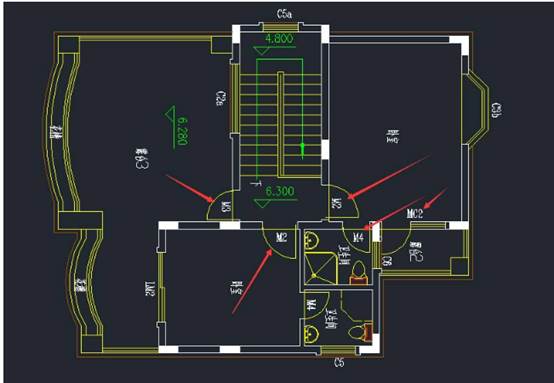
1、先繪制好平圖圖,門的圖塊。注意經圖有標注意在方便理解。如下圖:
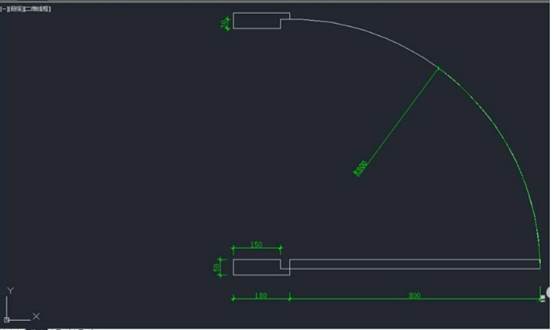
2、刪除標注。執行“創建塊”命令(B)/“繪圖”---“塊”---“創建”。將門對象創建為圖塊,創建圖塊的名稱為“M800”。點擊“確定”塊就創建完成了。

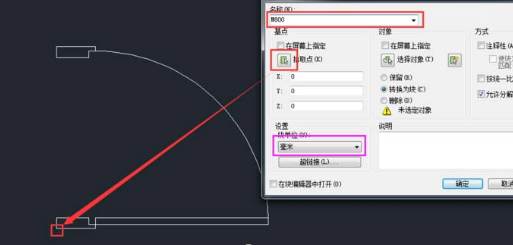
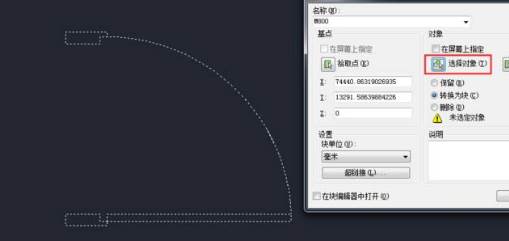
3、雙擊已經創建的塊,彈出塊“編輯塊定義”對話選擇框,選擇被編輯的塊,確定,如下圖:
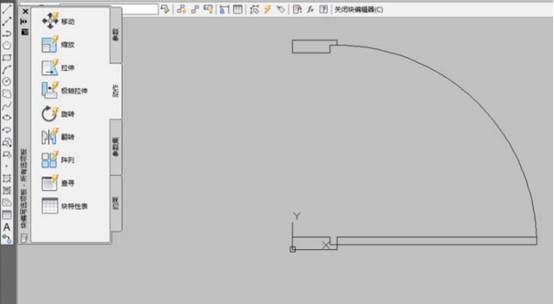
4、在“塊編寫選項板”中的“參數”選項中選擇“線性”項,根據命令行提示,創建一個線性參數,如圖所示。
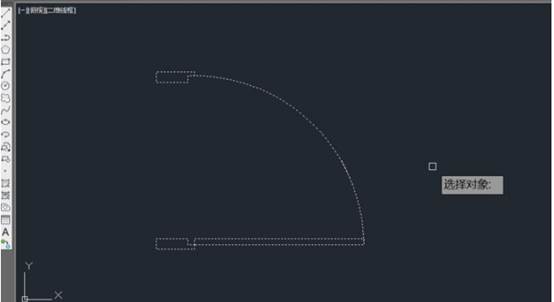
5、刪除“線性”參數的向下箭頭。如下圖:

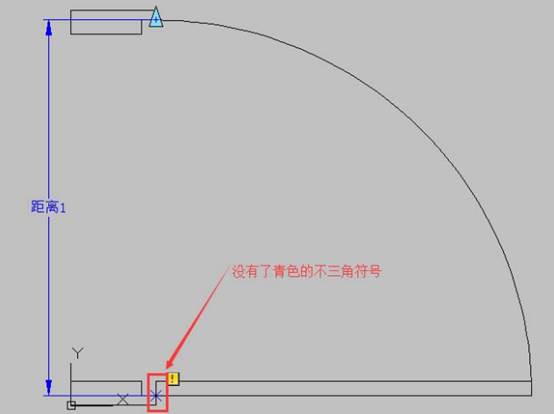
6、在“塊編寫選項板”中的“動作”選項中選擇“移動”項,然后根據命令行提示,在選擇參數時,選擇已經創建的線型(距離1),系統提示“選擇對象:”時,選擇門框對象,按空格鍵確定,從而形成了一個移動圖標,表示創建好了移動。如圖所示。


7、在“塊編寫選項板”中的“動作”選項中選擇“縮放”項,然后根據命令行提示,在選擇參數時,選擇已經創建的線型(距離1),系統提示“選擇對象:”時,選擇開門弧型對象,按空格鍵確定,從而形成了一個縮放圖標,表示創建好了縮放。如圖所示。
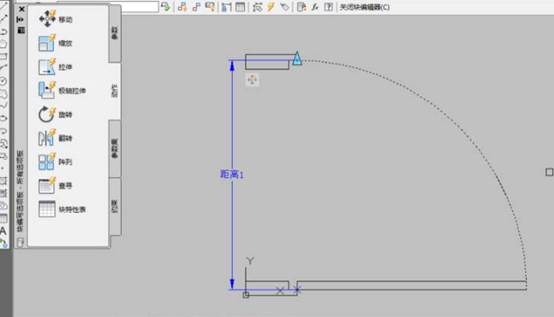
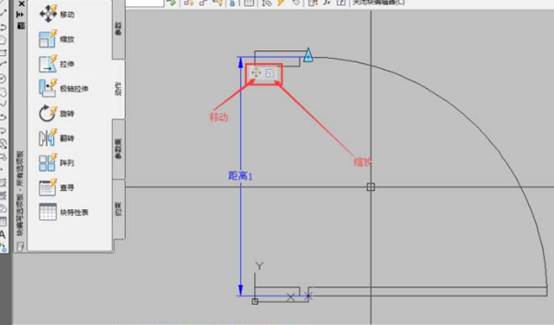
8、在“塊編寫選項板”的“動作”選項中選擇“拉伸”項,然后根據命令行提示,選擇創建的線型,系統提示“選擇對象:”時,選擇所有門板對象,按空格鍵確定,從而形成了一個拉伸圖標,表示創建好了動態拉伸。如圖所示。
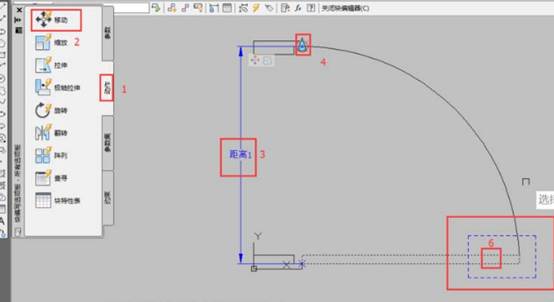

9、選擇形成了一個拉伸圖標,在空白處點擊鼠標右鍵選擇“特性”。如圖所示。修改"角度偏移"值:270,如圖所示。
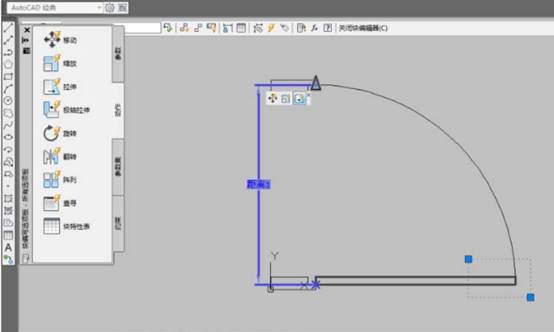
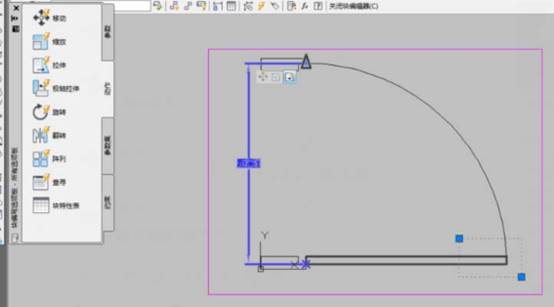
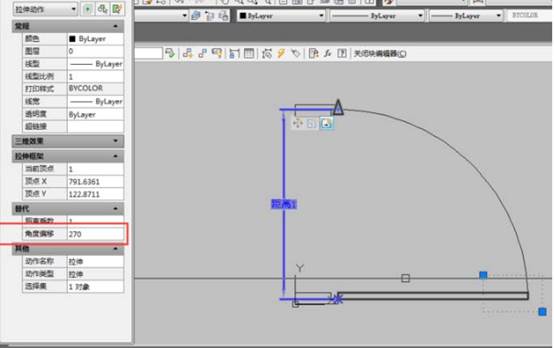
本文通過詳實的例子介紹了使用CAD如何創建動態建筑門圖塊的方法。適用于圖塊相同只有個別細微差別的場景。這樣只做一個動態塊,通過夾點調整來顯示不一樣的形態。